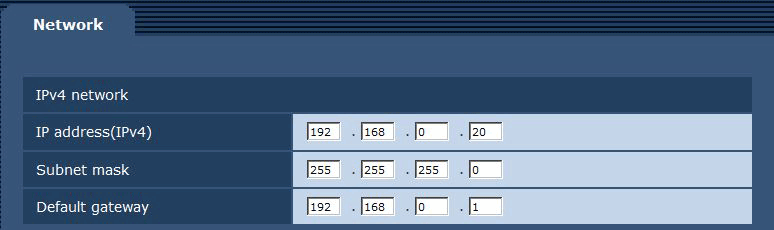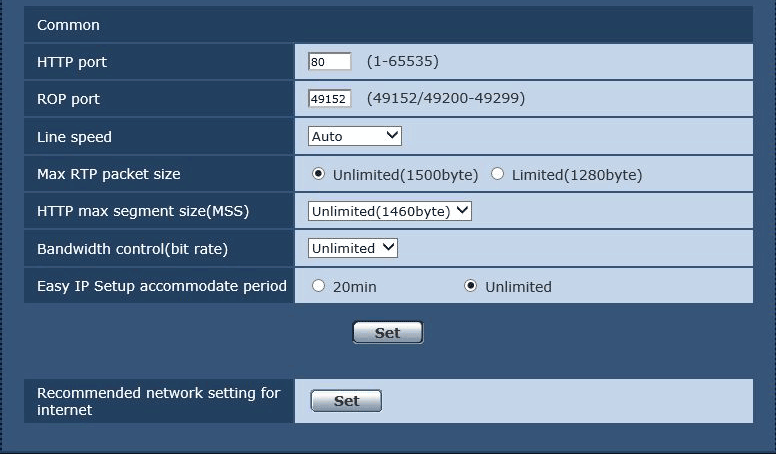[HTTP port] |
Assigne le numéro de port HTTP individuellement (numéro de port lors de l’accès avec un navigateur). [1]…[65535]
Les numéros de port suivants sont utilisés par la caméra. Ne les utilisez pas. [20]/[21]/[23]/[25]/[42]/[53]/[67]/[68]/[69]/[110]/[123]/[161]/[162]/[443]/[554]/[995]/[10669]/[10670]/[49152]/[49200]…[49299]/[59000]…[61000] |
[ROP port] |
Assigne le numéro de port individuellement lors de la connexion à ROP. [49152], [49200]…[49299]
|
[Line speed] |
Règle la vitesse de transmission des données. [Auto] : règle la vitesse de transmission automatiquement. [100M-Full] : 100 Mbps en full-duplex [100M-Half] : 100 Mbps en half-duplex [10M-Full] : 10 Mbps en full-duplex [10M-Half] : 10 Mbps en half-duplex Il est recommandé d’utiliser le réglage initial [Auto] pour l’utilisation normale.
|
[Max RTP packet size] |
Règle s’il faut ou non limiter la taille du paquet RTP transmis depuis la caméra lors du visionnage des images de la caméra avec RTP. [Unlimited (1500byte)] : illimité (1500 octets) [Limited (1280byte)] : limité (1280 octets) Il est recommandé de régler [Unlimited (1500byte)] pour une utilisation normale. Sélectionnez [Limited (1280byte)] lorsque la taille de paquet de la ligne de communication à utiliser est limitée. Pour la longueur de paquet maximale de votre ligne de communication, adressez-vous à votre administrateur réseau.
|
[HTTP max segment size (MSS)] |
Règle s’il faut ou non limiter la taille du paquet de segment maximum (MSS) transmis depuis la caméra lors du visionnage des images de la caméra avec HTTP. [Unlimited (1460byte)] : illimité (1460 octets) [Limited (1280byte)] : limité (1280 octets) [Limited (1024byte)] : limité (1024 octets) Il est recommandé de régler [Unlimited (1460byte)] pour une utilisation normale. Sélectionnez [Limited (1024byte)] ou [Limited (1280byte)] lorsque la taille maximale de segment (MSS) de la ligne de communication à utiliser est limitée. Pour la taille de paquet maximale (MSS) de votre ligne de communication, adressez-vous à votre administrateur réseau.
|
[Bandwidth control (bitrate)] |
Règle la quantité de transmission des données. [Unlimited], [64kbps], [128kbps], [256kbps], [384kbps], [512kbps], [768kbps], [1024kbps], [2048kbps], [4096kbps], [8192kbps] Lorsqu’un faible [Bandwidth control (bitrate)] est réglé, la touche Capture peut ne pas fonctionner en fonction de l’environnement d’utilisation. Dans ce cas, utilisez la touche [Compression] dans l’écran [Live] pour sélectionner [JPEG] et prenez les captures dans un environnement où les images sont transmises dans la plus petite résolution.
|
[Easy IP Setup accommodate period] |
Règle la période durant laquelle les opérations de réglage du réseau de EASY IP Setup Software doivent être activées. [20min] : active les fonctionnements de réglage de la caméra sous EASY IP Setup Software pendant uniquement 20 minutes après que la caméra a démarré. [Unlimited] : active les fonctionnements de réglage de la caméra sous EASY IP Setup Software invariablement. Puisque l’affichage de la caméra est toujours activé sous EASY IP Setup Software, les images de la caméra peuvent être affichées. Pour le réglage d’adresses de chaque serveur, adressez-vous à votre administrateur réseau.
|
[Recommended network setting for internet] |
Règle la configuration recommandée pour rendre la caméra publique sur Internet. Lorsque la touche [Set] est cliquée, un champ s’affiche indiquant que la configuration de réglage de l’élément doit être modifiée. Après vérification, cliquez sur la touche [OK]. Écran [Image]
[JPEG(1)] [Image capture size]: [640×360] [JPEG(2)] [Image capture size]: [320×180] [JPEG(3)] [Image capture size]: [160×90] [H.264(1)]/[H.264(2)]/[H.264(3)]/[H.264(4)] (Windows) [Internet mode (over HTTP)]: [On] [Transmission priority]: [Best effort] [H.264(1)] (Windows) [Image capture size]: [1280×720] [Max bit rate (per client)]: [Max1024 kbps], [Min1024 kbps] [H.264(2)] (Windows) [Image capture size]: [640×360] [Max bit rate (per client)]: [Max1024 kbps], [Min128 kbps] [H.264(3)] (Windows) [Image capture size]: [320×180] [Max bit rate (per client)]: [Max1024 kbps], [Min128 kbps] [H.264(4)] (Windows) [Image capture size]: [160×90] [Max bit rate (per client)]: [Max1024 kbps], [Min128 kbps] Écran [Network] [Max RTP packet size]: [Limited (1280byte)] [HTTP max segment size (MSS)]: [Limited (1280byte)] |